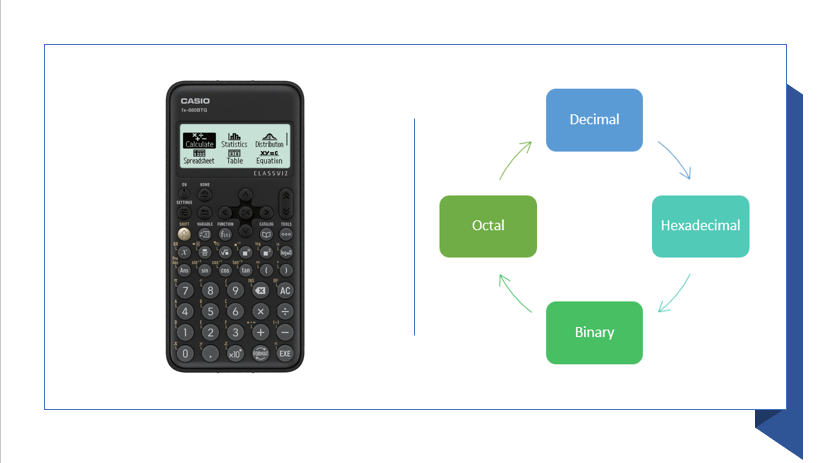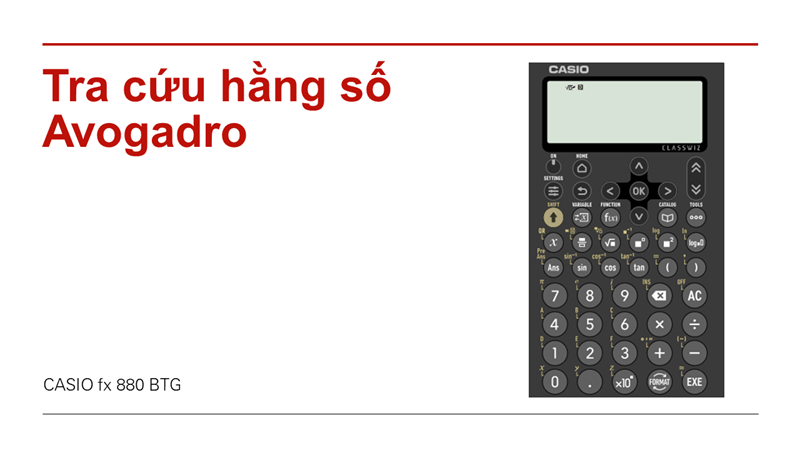Xin chào tất cả các bạn !
Trong những bài viết trước mình đã hướng dẫn các bạn cách sử dụng tính năng chia có dư Remainder, biến nhớ F và biến nhớ x thực hành thực thuật chia Euclid trên CASIO fx 880 BTG.
Mặc dù thủ thuật trên đã giúp chúng ta tránh được những sai sót không đáng có nhưng vẫn còn khá thủ công.
Trong một lần tìm cách biểu diễn số vô tỉ sang liên phân số vô hạn bằng tính năng bảng tính Spreadsheet mà mình đã sáng tạo ra thủ thuật này.
Hôm nay, mình sẽ hướng dẫn các bạn chi tiết các bước thực hành thực thuật chia Euclid trên ứng dụng bảng tính Spreadsheet của máy tính cầm tay.
https://www.youtube.com/watch?v=KYH4W_4X-TQ
#1. Một số ứng dụng tiểu biểu của thuật chia Euclid
Thực chia Euclid có khá nhiều ứng dụng trong Số học, dưới đây mà một số ứng dụng tiêu biểu:
- Xác định ước chung lớn nhất.
- Xác định (gián tiếp) bội chung nhỏ nhất.
- Biểu diễn phân số sang liên phân số.…
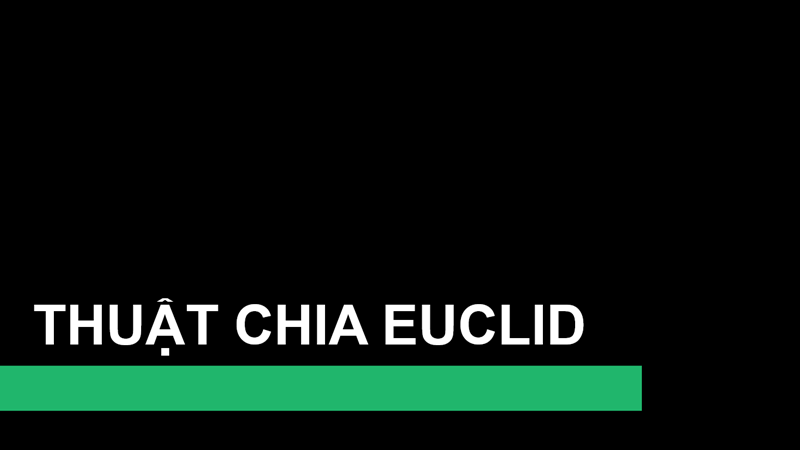
#2. Các bước thực hiện thuật chia Euclid bằng Casio 880 BTG
Chẳng hạn mình cần thực hành thuật chia Euclid với hai số nguyên dương a, b (a>b) thì thực hiện tuần tự theo các bước bên dưới
Bước 1. Mở ứng dụng bảng tính Spreadsheet
Bước 2. Nhập a vào ô A1 và b vào ô A2
Bước 3. Xác định các số dư
Tại ô A3 sử dụng tính năng Fill Formula với Form là $A1-A2(Int(A1 \div A2))$ và Range là A3:A45
Bước 4. Xác định các thương
Tại ô B3 sử dụng tính năng Fill Formula với Form là $Int(A1 \div A2)$ và Range là B3:B45
Lúc bấy giờ dựa vào các số dư ở cột A và các thương ở cột B chúng ta dễ dàng xác định được
- Ước chung lớn nhất là dư cuối cùng khác không
- Liên phân số là [B3; B4, B5, B6, …]…
#3. Thực hành thuật chia Euclid
Chẳng hạn mình cần thực hành thuật chia Euclid với hai số nguyên dương 2023, 1996 thì thực hiện tuần tự theo các bước bên dưới
Bước 1. Mở ứng dụng bảng tính Spreadsheet
Nhấn phím HOME => chọn Spredsheet => nhấn phím OK
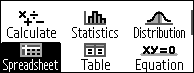
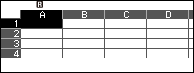
Bước 2. Nhập 2023 vào ô A1 và 1996 vào ô A2
Nhập 2023 => nhấn phím EXE => nhập 1996 => nhấn phím EXE
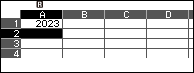
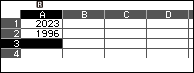
Bước 3. Xác định các số dư
Bước 3.1 nhấn phím TOOLS => chọn Fill Formula => nhấn phím OK => nhập $A1-A2(Int(A1 \div A2))$ => nhấn phím EXE => nhập A3:A45 => nhấn phím EXE
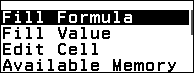
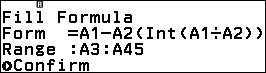
Lệnh Int được nhập vào bằng cách nhấn phím CATALOG => chọn Numeric Calc => nhấn phím OK => chọn Integer Part => nhấn phím OK
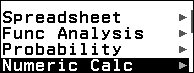
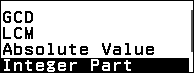
Bước 3.2. Nhấn phím EXE => nhấn phím ![]()
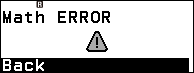
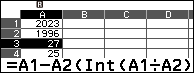
Bước 4. Xác định các thương
Bước 4.1. Chọn ô B3
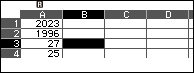
Bước 4.2. Nhấn phím TOOLS => chọn Fill Formula => nhấn phím OK => nhập $Int(A1 \div A2)$ => nhấn phím EXE => nhập B3:B45 => nhấn phím EXE
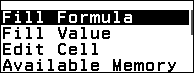
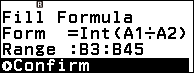
Bước 4.3. Nhấn phím EXE => nhấn phím ![]()
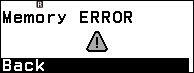
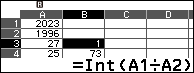
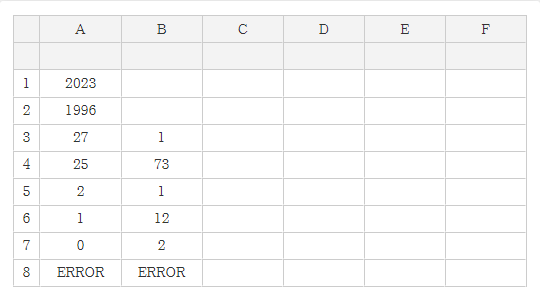
Quan sát lại toàn bộ bảng giá trị chúng ta dễ dàng nhận thấy
- Ước chung lớn nhất là 1
- Liên phân số là [1; 73, 1, 12, 2]…
#4. Thông báo Math ERROR và Memory ERROR
Nếu thông báo lỗi Math ERROR không xuất hiện khi thực hiện Bước 3 thì bạn cần kiểm tra xem ô A45 bằng bao nhiêu
- Nếu bằng không thì thuật chia đã hoàn thành
- Nếu khác không thì thuật chia chưa hoàn thành, cần thực hiện thêm một số thao tác phù hợp
Giả sử dư cuối cùng nằm ở ô $A_k$
Lúc bấy giờ khi máy tính cầm tay thông báo Memory ERROR thì bạn cần kiểm tra xem đã tìm được thương cuối cùng nằm ở ô $B_k$ chưa
- Nếu rồi thì thuật chia đã hoàn thành
- Nếu chưa thì thuật chia chưa hoàn thành, cần thực hiện thêm một số thao tác phù hợp
#5. Lời kết
Bằng việc sử dụng kết hợp tính năng bảng tính Spreadsheet, tính năng xác định phần nguyên của giá trị Integer Part của máy tính cầm tay CASIO fx 880 BTG mà chúng ta đã thực hiện được thuật chia Euclid một cách chính xác và nhanh chóng
Bảng tính Spreadsheet có rất nhiều ứng dụng trong học tập, kiểm tra và thi cử, hãy quan tâm đến nó nhiều hơn các bạn nhá
Xin chào tạm biệt và hẹn gặp lại các bạn trong những bài viết tiếp theo !